Jak smazat historii Google v počítači nebo mobilním zařízení
Podle nedávného průzkumu je Google Chrome nejoblíbenějším webovým prohlížečem na světě. Sleduje však prakticky vše, co na webu děláte. Je dobře známo, že Google je jedním ze tří reklamních gigantů. Jinými slovy, Google shromažďuje historii vyhledávání a prohlížení každého účtu, aby vytvořil uživatelský profil. Poté jim zasílá cílené reklamy a personalizované propagační akce. Z důvodu ochrany soukromí vám tato příručka vysvětlí, jak… smazat veškerou historii Google na jakémkoli zařízení.
OBSAH STRÁNKY:
Část 1. Přehled Historie Google
Než začneme čistit historii Google, pojďme si probrat, co to zahrnuje:
Chronologický seznam webových stránek, které jste navštívili za posledních 90 dní.
Webové stránky, které jste navštívili na synchronizovaných zařízeních, pokud jste se přihlásili do Chromu a synchronizovali historii.
Názvy webových stránek, adresy URL a také datum a čas návštěv.
Historie prohlížení, historie stahování, historie vyhledávání, soubory cookie, obrázky a soubory uložené v mezipaměti a přihlašovací údaje.
Část 2. Podrobný návod k odstranění veškeré historie na Googlu
Způsob smazání historie webových stránek na Googlu závisí na vaší situaci a zařízení. Pokud jste přihlášeni ke svému účtu, historie Google se synchronizuje mezi všemi vašimi zařízeními. Samozřejmě můžete ze svého účtu smazat veškerou historii Google. Navíc to můžete provést na svém počítači nebo mobilním zařízení.
Jak smazat historii v Google Chrome z vašeho účtu
Krok 1. V prohlížeči přejděte na stránku myactivity.google.com. Přihlaste se ke svému účtu Google. Zde si můžete prohlédnout všechna data, která o vás Google uchovává.
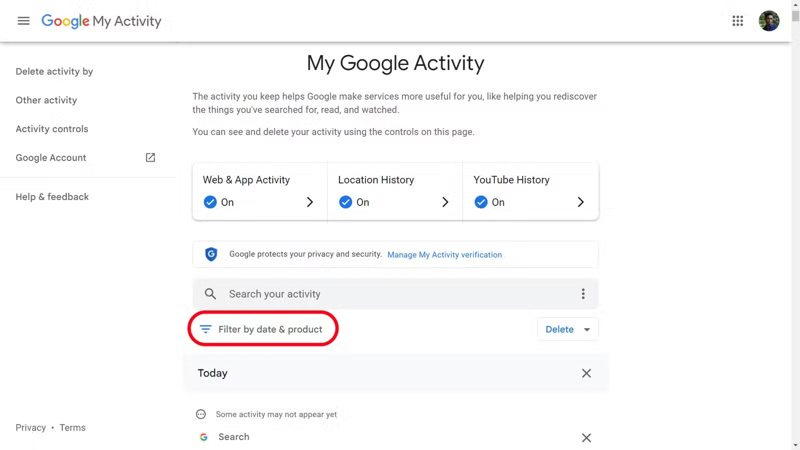
Krok 2. Chcete-li zúžit dotaz na vyhledávání Google, klikněte na Filtrujte podle data a produktu pod Vyhledejte svou aktivitu nadpis.
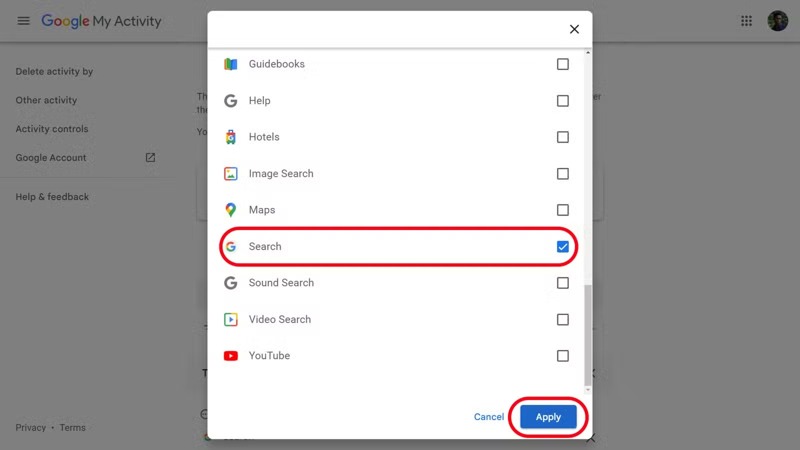
Krok 3. Nezapomeňte zaškrtnout políčko vedle Hledat a klepněte na tlačítko Přihláška zobrazit celou historii Google. Nyní můžete historii v prohlížeči Google Chrome smazat třemi způsoby:
Klepněte na tlačítko X tlačítko vedle každé nechtěné položky.
Udeř X tlačítko vedle každého dne pro smazání skupiny.
Nebo klikněte Smazat výsledky v pravém horním rohu vymažete veškerou historii Google.

Krok 4. Konečně udeř Vymazat tlačítko pro potvrzení akce.
Tip: Pokud chcete vymazat historii Google podle vlastního časového rozsahu, stiskněte Smazat aktivitu pomocí záložku v levém horním rohu vyberte Vlastní rozsaha nastavte počáteční a koncové datum. Stiskněte dalšívyberte Hledat, Klepněte na tlačítko Přihláška, a stiskněte tlačítko Vymazat k potvrzení.
Jak automaticky smazat historii Google
Krok 1. Přihlaste se ke svému účtu na Moje aktivita Google webová stránka.
Krok 2. Klepněte na tlačítko Hamburger s ikonou tří řádků a vyberte Kontroly aktivity na levé straně.
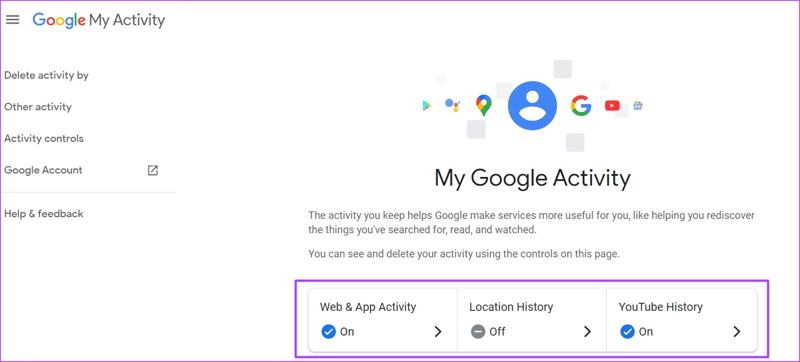
Krok 3. vybrat chróm pod Aktivita na webu a v aplikacích, a klepněte na tlačítko Automatické mazání. Vybrat Automaticky mazat aktivitu starší neža vyberte datum vypršení platnosti z rozbalovací nabídky, která se pod ním otevře.

Krok 4. klikněte další, zobrazte historii Google, kterou se chystáte smazat, a klikněte na Potvrdit .
Jak vymazat historii prohlížení v Chromu na počítači
Krok 1. Klepněte na tlačítko Menu tlačítko se třemi tečkami v pravém horním rohu Chromu.
Krok 2. Vybrat Historie v nabídce vyberte Historiea v seznamu uvidíte veškerou historii Googlu.
Krok 3. Nyní máte tři možnosti:
Klepněte na tlačítko Více tlačítko vedle položky a vyberte Odstranit smazat jeden záznam ve vyhledávání.
Chcete-li odstranit více položek, zaškrtněte políčko vedle každé z nich a klikněte na Smazat nebo příslušnou možnost.
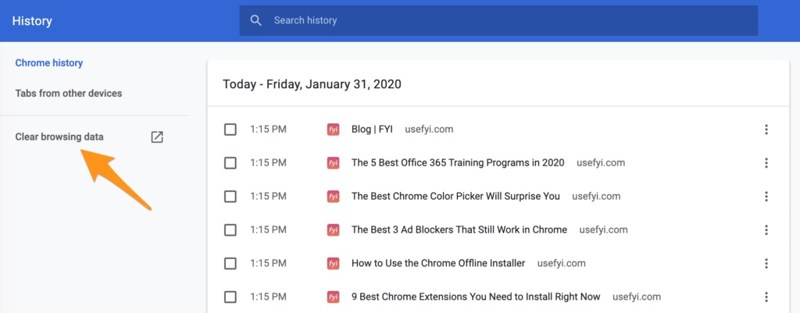
Pokud chcete na určitou dobu smazat veškerou webovou historii Chromu, klikněte na Smazat údaje o prohlížení na levé straně. Zatáhněte dolů Časový rozsah možnost v rozbalovacím dialogovém okně a vyberte vhodný časový rámec, například Všechny časové, Poslední 4 týdnů, Poslední 7 dnyatd. Zaškrtněte políčka vedle Historie procházení a další nežádoucí datové typy a klikněte na Smazat údaje o prohlížení v dolní části.
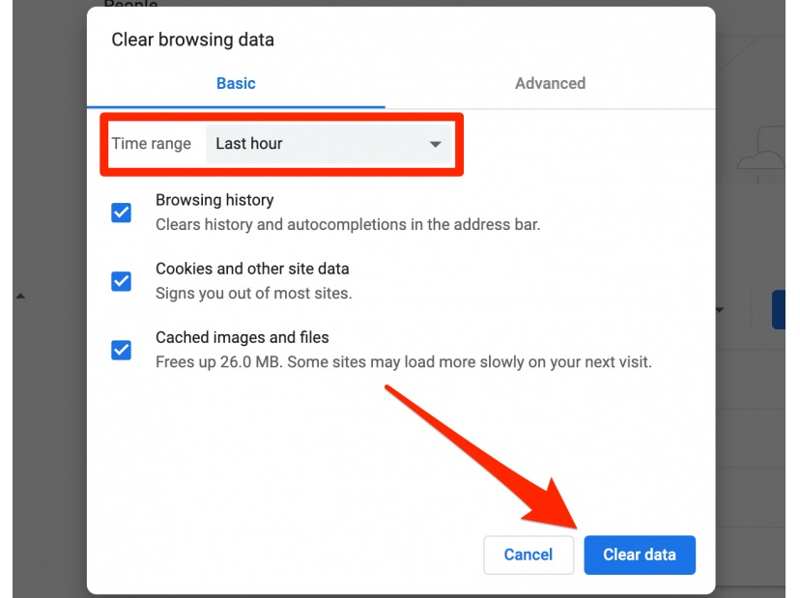
Jak smazat historii v prohlížeči Google Chrome na mobilním zařízení
Krok 1. Pokud chcete vymazat historii prohlížení v aplikaci Chrome na iPhonu nebo telefonu Android, otevřete aplikaci Google Chrome. Mimochodem, můžete také smazat stažené soubory v systému Android nebo iPhone pro uvolnění dalšího úložiště.
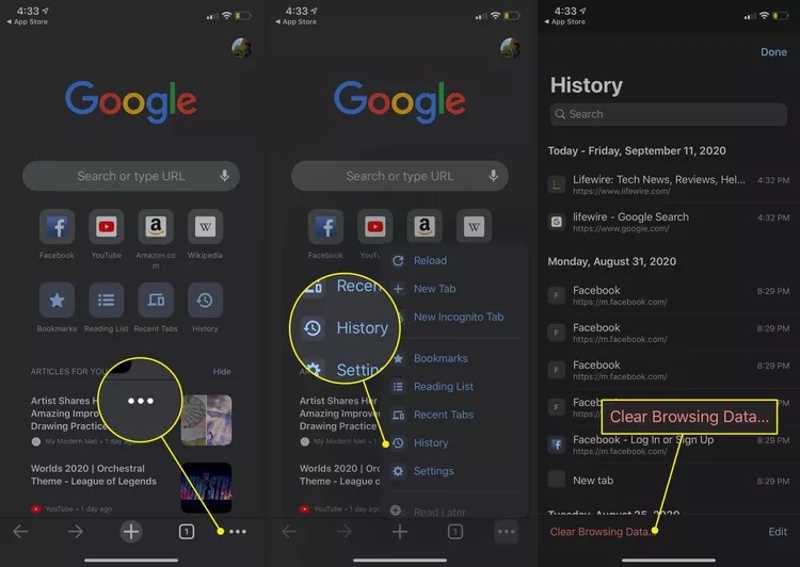
Krok 2. Klepněte na Menu tlačítko s ikonou tří teček a vyberte Historie v seznamu nabídek. Zde si můžete zobrazit a smazat konkrétní položky v seznamu. Chcete-li vymazat veškerou historii Google, klepněte na Smazat údaje o prohlížení možnost. V systému Android se může nacházet na začátku seznamu a v systému iOS na konci.
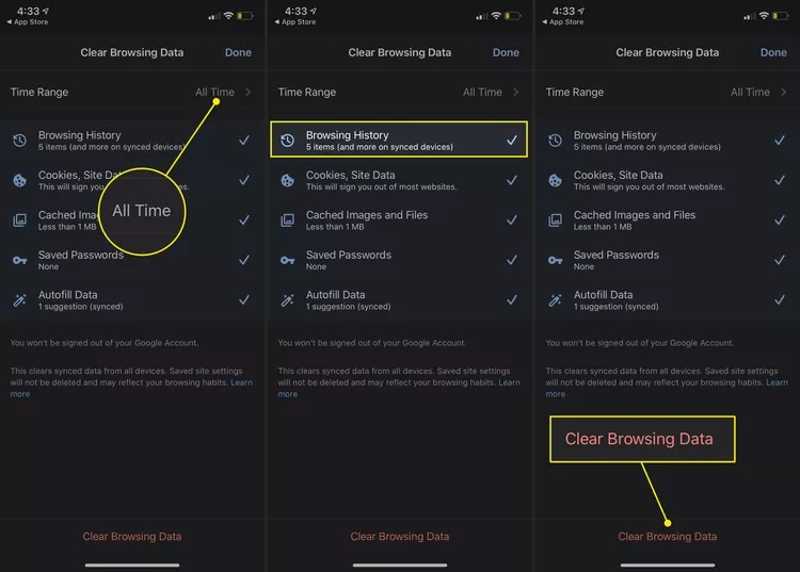
Krok 3. Stiskněte Časový rozsah možnost a vyberte správné časové rozmezí, například Pořád.
Krok 4. Poté vyberte možnost Procházení historie a další datové typy, které chcete odstranit. Nakonec klepněte na Jasné datum tlačítko v systému Android nebo Smazat údaje o prohlížení tlačítko v systému iOS.
Krok 5. Pokud se zobrazí výzva, znovu potvrďte svou akci.
Část 3. Snadnější způsob, jak smazat historii na Macu
Google Chrome je webový prohlížeč třetí strany v systému macOS, zatímco Safari je integrovaný prohlížeč. Někteří lidé navíc na svých MacBookech používají tři nebo více webových prohlížečů. Vymazávání historie v Google a dalších prohlížečích je zdlouhavé. Od tohoto okamžiku doporučujeme Apeaksoft Mac CleanerUmožňuje vám jedním kliknutím odstranit historii z libovolného prohlížeče.
Snadno smažte veškerou historii webových stránek na Googlu na MacBooku
- Vymažte historii Google a další jedním kliknutím.
- K dispozici je historie vyhledávání, historie stahování a historie návštěv.
- Chraňte své soukromé informace efektivně.
- Podpora široké škály verzí macOS.
Bezpečné stahování

Jak vymazat historii Google na Macu jedním kliknutím
Krok 1. Skenování historie Google
Spusťte nejlepší aplikaci pro správu historie prohlížeče po její instalaci na počítači Mac. Přejděte na ToolKit v domovském rozhraní. Poté vyberte Ochrana osobních údajů a klepněte na tlačítko Skenovat tlačítko pro zahájení vyhledávání dat prohlížeče ve vašem počítači.

Krok 2. Smazat historii Googlu
Po dokončení skenování klepněte na Zobrazit tlačítko. Zaškrtněte políčko vedle Googlea vyberte nežádoucí datové typy, například Historie vyhledávání, Historie automatického vyplňování, Historie stahování, Historie přihlášeníatd. Jakmile budete připraveni, klikněte na Čisté tlačítko pro potvrzení. Můžete také Vymazání mezipaměti Safari na Macu.

Část 4. Řízení budoucí aktivity
Moje aktivita na Googlu je platforma pro správu historie vašeho účtu Google ve webovém prohlížeči nebo v aplikaci Google. Ukládá aktivitu, kterou provádíte v produktech nebo službách Google, včetně aktivity na webu a v aplikacích, historie polohy a historie na YouTube.
V prohlížeči můžete navštívit stránku s účty Google, přihlásit se pomocí svého účtu Google a vybrat Data a soukromí, a klepněte na tlačítko Má činnost pod Nastavení historie sekci. Nebo se přihlaste na myactivity.google.com a získejte přístup k Moje aktivita Google webovou stránku přímo.

Pokud chcete spravovat aktivitu na Googlu, přejděte na Kontroly aktivity stránku. Vyberte službu pod Zobrazení a smazání aktivity nadpis, jako Chrome, Mapy Google a další, a deaktivujte je. Například zvolte Aktivita na webu a v aplikacícha klepněte na tlačítko vypnout tlačítko, kterým zabráníte Googlu v ukládání vašich aktivit a historie v Chromu a dalších službách Google.
Mějte na paměti, že i když tuto možnost vypnete, váš prohlížeč může ukládat historii do místního úložiště.
Proč investovat do čističky vzduchu?
Tato příručka vysvětlila, jak na to smazat historii Google správně. Zaprvé můžete na webu smazat veškerou historii ve svém účtu Google. Kromě toho se můžete zbavit různých historií v prohlížeči Chrome a aplikaci na počítači i mobilním zařízení. Apeaksoft Mac Cleaner je nejjednodušší volbou pro začátečníky. Pokud máte k tomuto tématu další otázky, napište je prosím níže.
Související články
Pokud zjistíte, že nemůžete odinstalovat Webroot z vašeho Macu, máte štěstí, protože tato příručka vám s podrobnými kroky řekne, jak na to.
Čestná recenze OneSafe Mac Cleaner. Objevte vše, co potřebujete vědět o tomto softwaru spolu s jeho nejlepší alternativou.
Tento konkrétní průvodce vám řekne, jak úplně odinstalovat a odebrat MS OneDrive z MacBooku Pro/Air, iMacu a dalších, abyste uvolnili úložný prostor.
Je prohlížeč Chromium virus? Jak odstraním Edge Chromium? Proč je Chromium stále na mém Macu? Tento příspěvek uvádí 2 způsoby, jak důkladně odinstalovat Chromium na Macu.

